PC Accelerate
PC Accelerate ist ein potenziell unerwünschtes Programm (kurz PUP), das von seinen Entwicklern als PC-Optimierungstool beworben wird. Das Hauptproblem mit PC Accelerate ist, dass es den Benutzer ständig auffordert, seine kostenpflichtige (Premium-)Version zu kaufen, indem es falsche Positivmeldungen anzeigt.
PC Accelerate ist kein schädliches Programm, aber es ist auch nicht besonders nützlich. Es behauptet zwar, dass es in der Lage ist, Ihren Windows 10-Computer von überflüssigen Dateien, Softwarefehlern, ungültigen Systemeinträgen und mehr zu säubern, um die Leistung Ihres PCs reibungsloser und schneller zu machen, aber in den meisten Fällen wäre der Unterschied in der Leistung kaum spürbar.
Der PC Accelerate Virus
Der Virus PC Accelerate ist kein echter Virus, sondern ein potenziell unerwünschtes Programm, das die Tendenz hat, den Benutzer mit hinderlichen Kaufaufforderungen zuzuspammen. Darüber hinaus ist PC Accelerate auch dafür bekannt, dass er den Benutzer mit Falschmeldungen zum Kauf des vollständigen Produkts überreden will.
Jeder möchte seinen Computer schneller und leistungsfähiger machen, aber am Ende kommt es vor allem darauf an, wie viel RAM der Rechner hat und wie leistungsfähig seine CPU ist. Sicher, die Leistung könnte sich verbessern, nachdem Sie Festplattenspeicher freigeben und einige nicht benötigte Programme deinstallieren, aber das sind Dinge, die Sie selbst tun können, ohne die Notwendigkeit für spezialisierte Software wie PC Accelerate.
Dies ist jedoch nicht das Hauptproblem mit diesem Programm. Das eigentliche Problem ergibt sich aus der Tatsache, dass die Version von PC Accelerate, die die meisten Leute auf ihren Computern antreffen, die kostenlose Version ist. Wichtig an der kostenlosen Version ist, dass sie den Computer nur nach überflüssigen Dateien, Systemeinträgen, Einstellungen und anderen Optimierungsproblemen durchsucht, diese aber nicht beseitigt. Um PC Accelerate dazu zu bringen, die erkannten Probleme zu beheben, müssen Sie die kostenpflichtige („Premium“) Version erwerben, und was noch schlimmer ist, ist, dass das Programm Sie immer wieder dazu auffordert, dies zu tun, um die erkannten Probleme zu beheben.
Darüber hinaus ist eine andere Sache erwähnenswert über PC Accelerate Free ist, dass es wahrscheinlich aus der Förderung der Probleme blasen, die es in den Computer erkennt, indem Sie sagen, dass es weit mehr Dinge, die gelöst werden müssen, als es tatsächlich sind. Das Ziel davon ist offensichtlich – Sie zu manipulieren, damit Sie sich zum Kauf der kostenpflichtigen Version entschließen. Solche aggressiven und hinterhältigen „Marketing-Tricks“ sind nicht ungewöhnlich und viele ähnliche Apps verwenden sie, um mehr Benutzer dazu zu bringen, für ihre „Premium“-Dienste zu bezahlen. Wie wir bereits erwähnt haben, ist der Kauf der Vollversion von PC Accelerate zwar nicht völlig sinnlos, aber auch nicht unbedingt notwendig oder erforderlich.
Hinweis: Da es eine enge Beziehung zwischen PC Accelerate Pro und einigen anderen potenziell unerwünschten Programmen für Windows 10 zu geben scheint, können Sie, wenn Sie dieses PUP auf Ihrem Computer haben, auch eines der folgenden haben:
- NoblePCAP
- Volatile Speedup
- Silver Speedup
- MBSilverSpeedUp
- SilverSpeedup
- Logic iPcap
- YixSpeedup
- YixSpeedup Soft
- Ac Accelerate
- Wspeedup
Wenn eines dieser anderen unerwünschten Programme zusätzlich zu PC Accelerate auf Ihrem Windows 10 PC installiert ist, dann sollten Sie sicherstellen, dass Sie auch diese entfernen. Wir haben Artikel über einige dieser PUPs, also folgen Sie den jeweiligen Links, wenn Sie dieses spezifische PUP haben und Sie werden zu einem Artikel darüber geführt, der eine Entfernungsanleitung enthält, die Ihnen hilft, die unerwünschte Software zu deinstallieren.
Was ist PC Accelerate?
PC Accelerate ist eine Art von Systemoptimierungssoftware, die von Sicherheitsforschern aufgrund ihres aggressiven Marketingverhaltens als unerwünscht eingestuft wird. PC Accelerate verwendet hinterhältige Marketing-Techniken, wie z. B. das Anzeigen von Falschmeldungen, um mehr Leute dazu zu bringen, für die Premium-Version zu bezahlen, auch wenn diese nicht benötigt wird.
Obwohl es an sich nicht schädlich ist, sollte die Tatsache, dass dieses Programm versucht, Sie durch Täuschung und aggressives Marketing dazu zu bringen, für seine Premium-Variante zu bezahlen, Grund genug sein, dass Sie es nicht auf Ihrem Computer haben wollen. Darüber hinaus ist es erwähnenswert, dass es etwas schwierig sein kann, es vollständig vom Computer zu löschen, da es bestimmte Änderungen in der Registrierung des Computers sowie in anderen Systemeinstellungen vornehmen kann. Viele Benutzer haben sich darüber beschwert, dass sie Schwierigkeiten hatten, PC Accelerate zu löschen, was tatsächlich dazu geführt hat, dass viele von ihnen dieses Programm als PC Accelerate-Virus bezeichnet haben. Obwohl es sich nicht wirklich um einen Virus handelt, sollte es mittlerweile offensichtlich sein, warum man es deinstallieren lassen sollte.
Zu guter Letzt sollten wir noch erwähnen, dass dieses Programm Berichten zufolge dadurch verbreitet wird, dass es sich hinter den erweiterten Setup-Einstellungen von Dateibündeln versteckt und durch irreführende Werbung und Download-Aufforderungen. Dies ist ein weiteres charakteristisches Merkmal der Programme, die unter die PUP-Kategorie fallen, was weiter beweist, dass es am besten sein könnte, wenn Sie PC Accelerate löschen.
Wenn Sie nun Hilfe bei der Entfernung benötigen, lesen Sie bitte die folgenden Anweisungen und folgen Sie ihnen, um diese unangenehme Software loszuwerden.
Überblick:
| Name | PC Accelerate |
| Typ | PUP |
| Virus-Tool | SpyHunter herunterladen (kostenloser Remover*) |
So deinstallieren Sie PC Accelerate
Um PC Accelerate zu deinstallieren, können Sie den Programmeintrag in der Systemsteuerung finden und versuchen, ihn von dort zu löschen:
- Beginnen Sie mit der Tastenkombination Winkey + R und geben Sie appwiz.cpl in das Suchfeld ein.
- Wählen Sie OK und wenn sich eine Liste von Programmen öffnet, suchen Sie darin den Eintrag für PC Accelerate und klicken Sie darauf.
- Klicken Sie oben auf die Option Deinstallieren und folgen Sie den Schritten des Deinstallationsassistenten.
- Sobald die Deinstallation abgeschlossen ist, suchen Sie nach anderen verdächtigen Programmen und deinstallieren Sie diese ebenfalls.
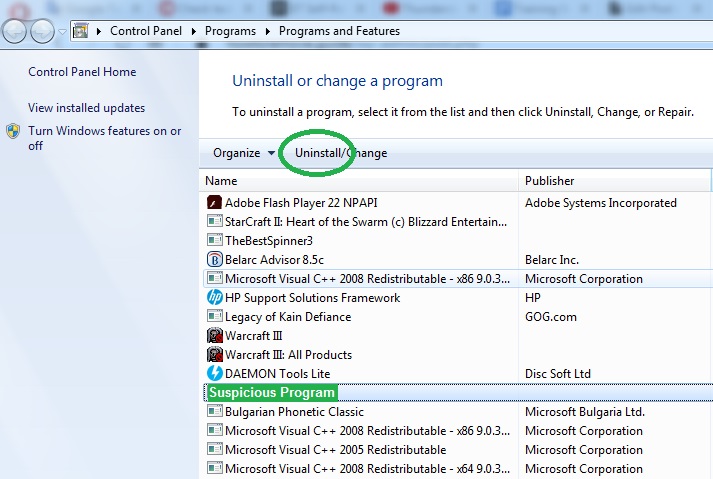
Diese schnelle Entfernungsmethode könnte Ihnen helfen, das unerwünschte Programm loszuwerden, aber es ist auch möglich, dass dies nicht genug ist, um PC Accelerate vollständig zu entfernen. Wenn das bei Ihnen der Fall ist und das PUP immer noch im System vorhanden ist, fahren Sie bitte mit den unten gezeigten erweiterten Schritten fort und führen Sie alle aus, um alle Systemeinträge und Dateien zu löschen, die das unerwünschte Programm möglicherweise hinterlassen hat.
So entfernen Sie PC Accelerate von Windows 10
Um PC Accelerate von Windows 10 zu entfernen, müssen Sie den PUP-Prozess finden und beenden und seine Dateien löschen. Um sicherzustellen, dass PC Accelerate Pro vollständig von Ihrem Windows 10 Computer entfernt wird, sollten Sie auch die Registrierungseinträge für das unerwünschte Programm löschen.

Als Erstes sollten Sie versuchen, die Prozesse für diese App zu finden und sie über den Task-Manager zu beenden:
- Starten Sie den Task-Manager (Sie können das tun, indem Sie Strg + Umschalt + Esc drücken oder im Startmenü nach „Task-Manager“ suchen und auf den ersten Eintrag klicken).
- Wählen Sie Prozesse, und versuchen Sie, einen Prozess namens PC Accelerate/PC Accelerate Pro (oder etwas Ähnliches) zu finden. Wenn Sie diesen nicht finden können, suchen Sie nach anderen fragwürdigen Prozessen mit unbekannten Namen und hoher Nutzung der Systemressourcen (RAM-Speicher und CPU).
- Wenn Sie einen Prozess namens PC Accelerate oder etwas Ähnliches finden, klicken Sie mit der rechten Maustaste darauf, wählen Sie Dateispeicherort öffnen, wählen Sie den Prozess erneut mit der rechten Maustaste aus und entscheiden Sie sich dieses Mal für Prozessbaum beenden.

- Löschen Sie als Nächstes den Ordner „File Location“, an den Sie gesendet wurden.
- Wenn Sie keinen Prozess mit diesem Namen gefunden haben, aber einen anderen, der potenziell unerwünscht aussieht, suchen Sie seinen Namen im Internet und sehen Sie, welche Informationen auftauchen – wenn es scheint, dass der Prozess von einem legitimen Programm oder vom Windows-Betriebssystem ausgeführt wird, lassen Sie ihn in Ruhe und suchen Sie nach einem anderen verdächtigen Prozess.
- Wenn Ihre Online-Suche irgendetwas ergibt, das darauf hindeutet, dass der Prozess mit PC Accelerate oder einem anderen unerwünschten Programm verknüpft sein könnte, gehen Sie zum Dateispeicherort des Prozesses und verwenden Sie diesmal den folgenden kostenlosen Online-Scanner, um alle in diesem Ordner gespeicherten Dateien auf schädlichen Code zu testen:Each file will be scanned with up to 64 antivirus programs to ensure maximum accuracyThis scanner is free and will always remain free for our website’s users.This file is not matched with any known malware in the database. You can either do a full real-time scan of the file or skip it to upload a new file. Doing a full scan with 64 antivirus programs can take up to 3-4 minutes per file.Drag and Drop File Here To Scan
 Analyzing 0 sEach file will be scanned with up to 64 antivirus programs to ensure maximum accuracyThis scanner is based on VirusTotal’s API. By submitting data to it, you agree to their Terms of Service and Privacy Policy, and to the sharing of your sample submission with the security community. Please do not submit files with personal information if you do not want them to be shared.
Analyzing 0 sEach file will be scanned with up to 64 antivirus programs to ensure maximum accuracyThis scanner is based on VirusTotal’s API. By submitting data to it, you agree to their Terms of Service and Privacy Policy, and to the sharing of your sample submission with the security community. Please do not submit files with personal information if you do not want them to be shared. - Falls eine der Dateien von unserem Scanner als gefährlich eingestuft wird, müssen Sie den Prozessbaum des verdächtigen Prozesses im Task-Manager beenden und danach den gesamten Speicherortordner löschen, in dem die Dateien für diesen Prozess gespeichert sind.
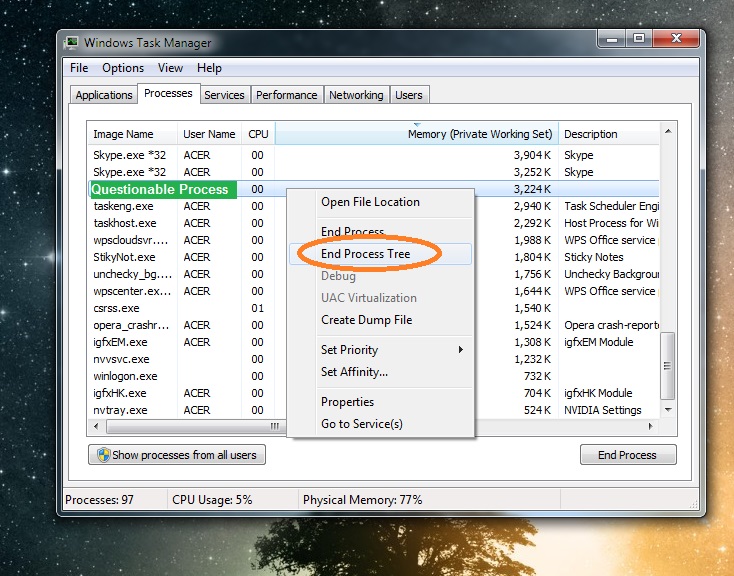

Jetzt müssen Sie Starten Sie Ihren PC im abgesicherten Modus so dass unerwünschte Prozesse, die Sie im vorherigen Schritt übersehen haben, Sie im weiteren Verlauf dieser Anleitung nicht stören, da das System Ihres Computers im abgesicherten Modus die automatische Ausführung verdächtiger Prozesse von Drittanbietern nicht zulassen wird. Wenn Sie nicht wissen, wie Sie auf den abgesicherten Modus zugreifen können, folgen Sie dem Link, den wir zu einer Anleitung mit detaillierten Anweisungen zu diesem Thema bereitgestellt haben.

Sie sollten auch die Autostart-Elemente Ihres Computers überprüfen und die unerwünschten Elemente deaktivieren:
- Drücken Sie erneut die Windows-Taste und die R-Taste und geben Sie diesmal msconfig ein und drücken Sie die Eingabetaste.
- Öffnen Sie in dem Fenster, das auf dem Bildschirm erscheint, die Option „Autostart“ und sehen Sie nach, ob in der Liste der Autostartelemente ein Element namens „PC Accelerate“ vorhanden ist.
- Wenn dies der Fall ist, deaktivieren Sie ihn, indem Sie das Häkchen aus dem entsprechenden Kontrollkästchen entfernen.
- Wenn es keinen solchen Eintrag gibt, suchen Sie nach anderen Einträgen, die so aussehen, als ob sie beim Laden von Windows nicht automatisch gestartet werden sollten – das können Einträge mit unbekannten Namen oder von unbekannten Herstellern sein – deaktivieren Sie alles, was nicht vertrauenswürdig erscheint.
- Wenn Sie alle fragwürdigen Einträge deaktiviert haben, klicken Sie auf OK, um die Systemkonfigurationseinstellungen zu verlassen, und fahren Sie dann mit dem nächsten Schritt fort.
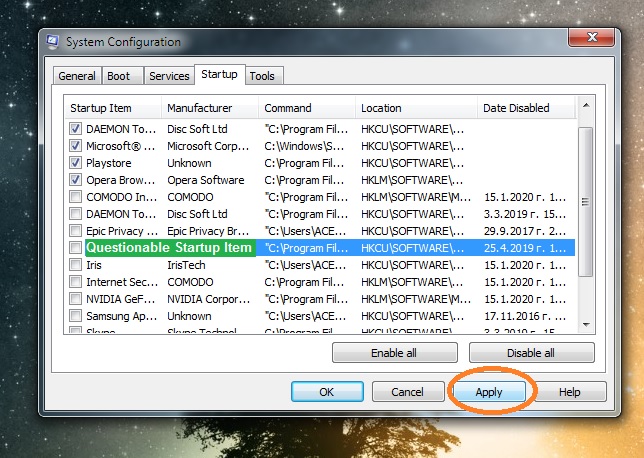

Die Hosts-Datei wird oft von unerwünschten Drittanbieter-Apps und Malware-Programmen gekapert, so dass es sich lohnt, auch diese zu überprüfen:
- Geben Sie Folgendes in Ihr Startmenü ein und drücken Sie die Eingabetaste: notepad %windir%/system32/Drivers/etc/hosts.
- Überprüfen Sie den unteren Teil des Textes, genau dort, wo LocaHost steht. Wenn Sie darunter Textzeilen sehen, bedeutet dies, dass die Hosts-Datei von Fremdsoftware manipuliert wurde.
- Kopieren Sie alles, was nach Localhost steht, und fügen Sie es in die Kommentare ein – wir werden es uns ansehen und Ihnen sagen, ob es von PC Accelerate stammt.
- Wenn wir Ihnen sagen, dass der Text, den Sie uns geschickt haben, von dem PUP stammt, müssen Sie diesen Text aus Ihrer Hosts-Datei löschen und dann die Änderungen, die Sie daran vorgenommen haben, speichern.

Wichtig! Um diesen letzten Schritt abzuschließen, müssen Sie bestimmte Änderungen in der Registry des Computers vornehmen, indem Sie alle Elemente löschen, die mit dem unerwünschten Programm in Verbindung stehen könnten. Wenn Sie am Ende etwas löschen, das Sie nicht löschen sollten, könnten Sie Ihr System beschädigen. Daher ist es wichtig, dass Sie nur Registry-Elemente löschen, wenn Sie sicher sind, dass sie entfernt werden müssen. Wenn Sie sich nicht sicher sind, können Sie unsere Hilfe über den Kommentarbereich unten anfordern.
Das letzte, was Sie tun müssen, um sicherzustellen, dass nichts mehr von PC Accelerate auf Ihrem PC vorhanden ist, ist das Reinigen der Registrierungseinträge, die es in der Registrierung Ihres Systems hinzugefügt hat.
- Öffnen Sie zunächst das Startmenü, geben Sie regedit ein und klicken Sie auf die Datei regedit.exe.
- Ihr Betriebssystem verlangt eine Admin-Berechtigung, um den Registrierungs-Editor zu starten, also klicken Sie auf Ja, um dies zu bestätigen.
- Wenn Sie sich im Registrierungs-Editor befinden, drücken Sie die Tasten Strg und F auf Ihrer Tastatur zusammen und geben Sie PC Accelerate in das Suchfeld ein.
- Drücken Sie die Eingabetaste, um die Suche zu starten, und wenn ein Ergebnis gefunden wird, löschen Sie das Element.
- Wiederholen Sie die Suche, um das nächste verwandte Element zu finden, und löschen Sie auch dieses – tun Sie dies so lange, wie es Elemente in der Registrierung gibt, die mit PC Accelerate verbunden sind.
- Sobald die Suche keine Ergebnisse mehr liefert, erweitern Sie die Ordner in der Seitenleiste auf der linken Seite, um zu den folgenden drei Speicherorten zu navigieren:
- HKEY_CURRENT_USER > Software > *Ordner mit einem ungewöhnlichen Namen*
- HKEY_CURRENT_USER > Software > Microsoft > Windows > AktuelleVersion > Run > *Ordner mit einem ungewöhnlichen Namen*
- HKEY_CURRENT_USER > Software > Microsoft > Internet Explorer > Main > *Ordner mit einem ungewöhnlichen Namen*
- Sobald Sie diese Speicherorte erreicht haben, sehen Sie nach, ob es dort Ordner gibt, die fehl am Platz zu sein scheinen – z. B. solche mit ungewöhnlich langen Namen und/oder mit Namen, die aus zufällig gewählten Zeichen bestehen.
- Löschen Sie alle fragwürdigen Ordner, die Sie an diesen Orten in der Registrierung finden. Wenn Sie sich nicht sicher sind, ob ein bestimmtes Element mit PC Accelerate zusammenhängt und Sie nicht wissen, ob Sie es löschen sollen, fragen Sie uns zuerst in den Kommentaren und fahren Sie erst dann mit dem Löschen fort, wenn wir bestätigen, dass das Element entfernt werden sollte(n).
Abschließende Anmerkungen
Diese Anleitung sollte den meisten unserer Leser helfen, das unerwünschte Programm ohne Probleme zu beseitigen. In seltenen Fällen ist es jedoch möglich, dass PC Accelerate im System verbleibt, selbst wenn man alle hier aufgeführten Anweisungen befolgt hat. Wenn Ihnen das passiert, denken Sie daran, dass Sie jederzeit das Entfernungsprogramm auf dieser Seite ausprobieren können. Es wird schnell finden, was von dem PUP auf Ihrem PC übrig geblieben ist und es für Sie löschen. Es wird auch Ihr System sicher und geschützt vor anderen unerwünschten Programmen sowie vor allen Arten von schädlicher Malware halten.

Schreibe einen Kommentar